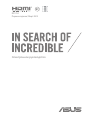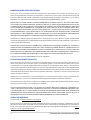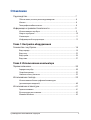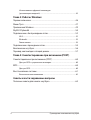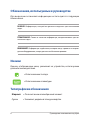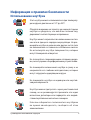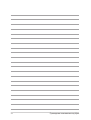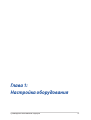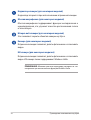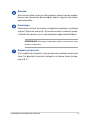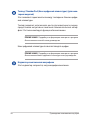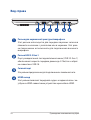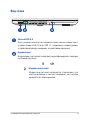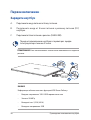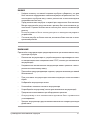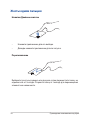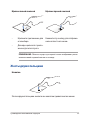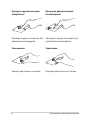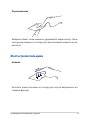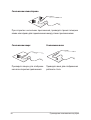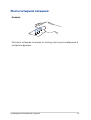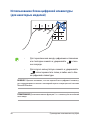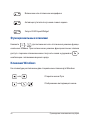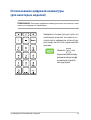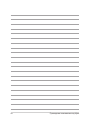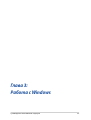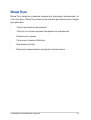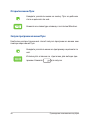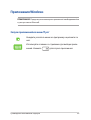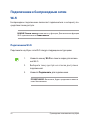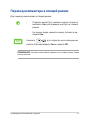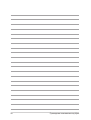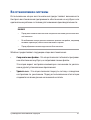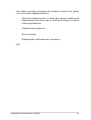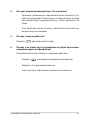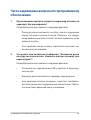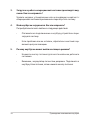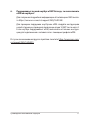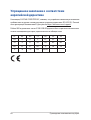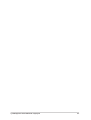R21744
Первое издание/ Март 2023
Электронное руководство

2Руководство пользователя ноутбука
Любая часть этого руководства, включая оборудование и программное обеспечение, описанные в нем, не
может быть дублирована, передана, преобразована, сохранена в системе поиска или переведена на другой
язык в любой форме или любыми средствами, кроме документации, хранящейся покупателем с целью резер-
вирования, без специального письменного разрешения ASUSTeK COMPUTER INC. (“ASUS”).
КОМПАНИЯ ASUS ПРЕДОСТАВЛЯЕТ ДАННОЕ РУКОВОДСТВО НА УСЛОВИИ «КАК ЕСТЬ», БЕЗ КАКИХ-ЛИБО ГАРАН-
ТИЙ, ПРЯМЫХ ИЛИ ПОДРАЗУМЕВАЕМЫХ, ВКЛЮЧАЯ, В ТОМ ЧИСЛЕ, ЛЮБЫЕ ПОДРАЗУМЕВАЕМЫЕ ГАРАНТИИ ИЛИ
УСЛОВИЯ ГОДНОСТИ ДЛЯ ПРОДАЖИ, ИЛИ ПРИГОДНОСТИ К КОНКРЕТНОЙ ЦЕЛИ ИСПОЛЬЗОВАНИЯ. КОМПАНИЯ
ASUS, ЕЕ ДИРЕКТОРА, РУКОВОДИТЕЛИ, СОТРУДНИКИ ИЛИ ПРЕДСТАВИТЕЛИ НЕ НЕСУТ НИКАКОЙ ОТВЕТСТВЕН-
НОСТИ ЗА ЛЮБЫЕ КОСВЕННЫЕ, ФАКТИЧЕСКИЕ ОСОБЫЕ ИЛИ СЛУЧАЙНЫЕ УБЫТКИ (ВКЛЮЧАЯ УБЫТКИ ОТ
УПУЩЕННОЙ ВЫГОДЫ, УТРАТУ ДЕЯТЕЛЬНОСТИ, НЕ ИСПОЛЬЗОВАНИЕ ИЛИ ПОТЕРЮ ДАННЫХ, ПРЕРЫВАНИЕ
ДЕЯТЕЛЬНОСТИ И ТОМУ ПОДОБНОЕ), ДАЖЕ ЕСЛИ КОМПАНИЯ ASUS БЫЛА ОСВЕДОМЛЕНА О ВОЗМОЖНОСТИ
УБЫТКОВ ВСЛЕДСТВИЕ ДЕФЕКТА ИЛИ ОШИБКИ В ДАННОМ РУКОВОДСТВЕ ИЛИ ПРОДУКТЕ.
Продукция и названия корпораций, имеющиеся в этом руководстве, могут являться зарегистрированными
торговыми знаками или быть защищенными авторскими правами соответствующих компаний и используются
только в целях идентификации.
ТЕХНИЧЕСКИЕ ХАРАКТЕРИСТИКИ И ИНФОРМАЦИЯ, СОДЕРЖАЩИЕСЯ В ДАННОМ РУКОВОДСТВЕ, ПРИВОДЯТСЯ
ТОЛЬКО В ЦЕЛЯХ ОЗНАКОМЛЕНИЯ. ОНИ МОГУТ БЫТЬ ИЗМЕНЕНЫ В ЛЮБОЕ ВРЕМЯ БЕЗ УВЕДОМЛЕНИЯ И НЕ
ДОЛЖНЫ РАССМАТРИВАТЬСЯ КАК ОБЯЗАТЕЛЬСТВО СО СТОРОНЫ ASUS. КОМПАНИЯ ASUS НЕ НЕСЕТ НИКАКОЙ
ОТВЕТСТВЕННОСТИ И ОБЯЗАТЕЛЬСТВ ЗА ЛЮБЫЕ ОШИБКИ ИЛИ НЕТОЧНОСТИ, КОТОРЫЕ МОГУТ СОДЕРЖАТЬСЯ
В НАСТОЯЩЕМ РУКОВОДСТВЕ, ВКЛЮЧАЯ ОПИСАНИЯ ПРОДУКЦИИ И ПРОГРАММНОГО ОБЕСПЕЧЕНИЯ.
Copyright © 2023 ASUSTeK COMPUTER INC. Все права защищены.
ИНФОРМАЦИЯ ОБ АВТОРСКИХ ПРАВАХ
ОГРАНИЧЕНИЕ ОТВЕТСТВЕННОСТИ
Могут возникнуть обстоятельства, в которых из-за нарушения ASUS своих обязательств или в силу иных источ-
ников ответственности вы получите право на возмещение ущерба со стороны ASUS. В каждом таком случае
и независимо от оснований, дающих вам право претендовать на возмещение ASUS убытков, ответственность
ASUS не будет превышать величину ущерба от телесных повреждений (включая смерть) и повреждения недви-
жимости и материального личного имущества либо иных фактических прямых убытков, вызванных упущением
или невыполнением законных обязательств по данному Заявлению о гарантии, но не более контрактной цены
каждого изделия по каталогу.
ASUS будет нести ответственность или освобождает вас от ответственности только за потери, убытки или пре-
тензии, связанные с контрактом, невыполнением или нарушением данного Заявления о гарантии.
Это ограничение распространяется также на поставщиков и реселлеров. Это максимальная величина совокуп-
ной ответственности ASUS, ее поставщиков и реселлеров.
НИ ПРИ КАКИХ ОБСТОЯТЕЛЬСТВАХ ASUS НЕ БУДЕТ НЕСТИ ОТВЕТСТВЕННОСТЬ В ЛЮБЫХ ИЗ СЛЕДУЮЩИХ СЛУ-
ЧАЕВ: (1) ПРЕТЕНЗИИ К ВАМ В СВЯЗИ С УБЫТКАМИ ТРЕТЬИХ ЛИЦ; (2) ПОТЕРИ ИЛИ ПОВРЕЖДЕНИЯ ВАШИХ ЗАПИ-
СЕЙ ИЛИ ДАННЫХ; ИЛИ (3) СПЕЦИАЛЬНЫЙ, СЛУЧАЙНЫЙ ИЛИ КОСВЕННЫЙ ЛИБО КАКОЙ-ЛИБО СОПРЯЖЕННЫЙ
ЭКОНОМИЧЕСКИЙ УЩЕРБ (ВКЛЮЧАЯ УПУЩЕННУЮ ВЫГОДУ ИЛИ ПОТЕРИ СБЕРЕЖЕНИЙ), ДАЖЕ ЕСЛИ ASUS, ЕЕ
ПОСТАВЩИКИ ИЛИ РЕСЕЛЛЕРЫ БЫЛИ УВЕДОМЛЕНЫ О ВОЗМОЖНОСТИ ИХ ВОЗНИКНОВЕНИЯ.
СЕРВИС И ПОДДЕРЖКА
Посетите наш сайт https://www.asus.com/support/.
MyASUS предлагает множество функций поддержки, включая устранение неполадок, оптимизацию произво-
дительности, интеграцию программного обеспечения ASUS, а также помогает организовать персональный ра-
бочий стол и увеличить пространство для хранения. Для получения подробной информации посетите https://
www.asus.com/ru/support/FAQ/1038301/.

Руководство пользователя ноутбука 3
Оглавление
О руководстве .................................................................................................................7
Обозначения, используемые в руководстве.........................................................8
Иконки ......................................................................................................................................8
Типографские обозначения ...........................................................................................8
Информация о правилах безопасности ............................................................ 9
Использование ноутбука ................................................................................................9
Уход за ноутбуком ...............................................................................................................10
Утилизация .............................................................................................................................11
Информация об аккумуляторе .....................................................................................12
Глава 1: Настройка оборудования
Знакомство с ноутбуком ............................................................................................16
Вид спереди ...........................................................................................................................16
Вид снизу .................................................................................................................................22
Вид справа...............................................................................................................................24
Вид слева .................................................................................................................................27
Глава 2: Использование компьютера
Первое включение ....................................................................................................... 30
Зарядите ноутбук.................................................................................................................30
Откройте крышку ................................................................................................................32
Нажмите кнопку питания ................................................................................................32
Использование тачпада ............................................................................................. 33
Использование блока цифровой клавиатуры
(для некоторых моделей) ................................................................................................40
Использование клавиатуры .................................................................................... 41
Горячие клавиши .................................................................................................................41
Функциональные клавиши.............................................................................................42
Клавиши Windows ...............................................................................................................42

4Руководство пользователя ноутбука
Использование цифровой клавиатуры
(для некоторых моделей) ................................................................................................43
Глава 3: Работа с Windows
Первое включение ....................................................................................................... 46
Меню Пуск .........................................................................................................................47
Приложения Windows .................................................................................................49
MyASUS Splendid ...........................................................................................................50
Подключение к беспроводным сетям ................................................................ 52
Wi-Fi.............................................................................................................................................52
Bluetooth ..................................................................................................................................53
Режим полета .........................................................................................................................54
Подключение к проводным сетям .......................................................................55
Выключение ноутбука ................................................................................................56
Перевод компьютера в спящий режим ............................................................. 57
Глава 4: Самотестирование при включении (POST)
Самотестирование при включении (POST) ......................................................60
Доступ к BIOS и устранению неполадок ..................................................................60
BIOS .......................................................................................................................................60
Доступ к BIOS .........................................................................................................................60
Восстановление системы .......................................................................................... 61
Выполнение восстановления .......................................................................................62
Советы и часто задаваемые вопросы
Полезные советы для вашего ноутбука .............................................................64

Руководство пользователя ноутбука 5
Часто задаваемые вопросы по аппаратному обеспечению ................... 66
Часто задаваемые вопросы по программному обеспечению ...............69
Приложение
Федеральная комиссия по средствам связи:
Положение о воздействии помех ...............................................................................74
Информация о воздействии радиочастоты ..........................................................75
Предупреждение .................................................................................................................76
Правила безопасности UL ...............................................................................................77
Правила электробезопасности ....................................................................................78
Примечание относительно ТВ ......................................................................................78
Информация об изделии корпорации Macrovision ...........................................78
Предупреждение потери слуха ...................................................................................78
Уведомление о покрытии ...............................................................................................78
Положения по литию (для литиево-ионных батарей) ......................................79
Декларация о соответствии продукции экологическим нормам ..............80
Регламент Европейского союза REACH и статья 33 ...........................................80
Директива Европейского союза RoHS ......................................................................80
Утилизация и переработка .............................................................................................81
Директива по экодизайну ...............................................................................................81

6Руководство пользователя ноутбука
Совместимость со стандартом ENERGY STAR ........................................................82
Продукты зарегистрированы в реестре EPEAT ....................................................82
Замечания по съемным аккумуляторам ..................................................................83
Уведомление о сети Wi-Fi ................................................................................................83
Упрощенное заявление о соответствии европейской директиве ............84

Руководство пользователя ноутбука 7
О руководстве
В этом руководстве приведена информация о программных и аппарат-
ных функциях компьютера
Глава 1: Настройка оборудования
В этой главе приведена информация о компонентах компьютера.
Глава 2: Использование компьютера
В этой главе приведена информация об использовании компонен-
тов данного компьютера.
Глава 3: Работа с Windows
В этой главе приведена информация по использованию Windows.
Глава 4: Самотестирование при включении (POST)
В этой главе приведена информация о POST и изменении настроек
компьютера.
Советы и часто задаваемые вопросы
В этом разделе представлены рекомендации и часто задаваемые
вопросы относительно аппаратного и программного обеспечения
ноутбука.
Приложение
В этом разделе содержатся уведомления и информация о
безопасности.

8Руководство пользователя ноутбука
Обозначения, используемые в руководстве
Для выделения ключевой информации используются следующие
обозначения:
ВАЖНО! Информация, которой вы должны следовать при выполнении
задач.
ПРИМЕЧАНИЕ: Советы и полезная информация, которая поможет при вы-
полнении задач.
ВНИМАНИЕ! Информация о действиях, которые могут привести к повреж-
дению оборудования, потере данных или бытовым травмам.
Типографские обозначения
Жирный = Означает меню или выбранный элемент.
Курсив = Указывает разделы в этом руководстве.
= Использование тачпада.
= Использование клавиатуры.
Иконки
Иконки, отображенные ниже, указывают на устройство, используемое
для выполнения действий.

Руководство пользователя ноутбука 9
Информация о правилах безопасности
Этот ноутбук может использоваться при температу-
ре воздуха в диапазоне от 5°C до 35°C.
Обратите внимание на этикетку на нижней стороне
ноутбука и убедитесь, что ваш блок питания под-
держивает соответствующее напряжение.
Ноутбук может нагреваться во включенном состоя-
нии или в процессе зарядки аккумулятора. Не раз-
мещайте ноутбук на коленях или других частях тела
во включенном состоянии во избежание ожогов.
Не используйте ноутбук поверхностях, которые
могут блокировать отверстия.
Не пользуйтесь поврежденными сетевыми шнура-
ми, аксессуарами и периферийными устройствами.
Не помещайте включенный ноутбук в сумку и не
накрывайте его любыми материалами, которые
могут затруднить циркуляцию воздуха.
Не помещайте ноутбук на неровную или неустой-
чивую поверхность.
Ноутбук можно пропускать через рентгеновский
сканер, но не рекомендуется проносить его через
магнитные детекторы или подвергать его воздей-
ствию портативных магнитных сканеров.
Если вы собираетесь пользоваться ноутбуком
во время авиаперелета, сообщите об этом
авиакомпании.
Использование ноутбука

10 Руководство пользователя ноутбука
Уход за ноутбуком
Прежде чем чистить ноутбук, отключите его от
сети и извлеките аккумулятор (если возможно).
Используйте чистую губку или кусочек замши, смо-
ченный в теплой воде или неабразивном чистящем
средстве. Удалите лишнюю влагу сухой тряпкой. Во
избежание короткого замыкания или коррозии не
допускайте попадания жидкостей в корпус или на
клавиатуру.
Не используйте чистящие средства и растворители,
такие, как спирт, бензол, или иные химикаты для
очистки поверхности ноутбука или рядом с ним.
Не ставьте предметы на поверхность ноутбука и не
засовывайте в него посторонние предметы.
Не подвергайте ноутбук воздействию сильных маг-
нитных или электрических полей.
Не подвергайте ноутбук воздействию жидкостей и
не используйте в условиях повышенной влажности.
Не помещайте ноутбук в пыльную или грязную
среду.

Руководство пользователя ноутбука 11
Утилизация
НЕ выбрасывайте ноутбук вместе с бытовым мусо-
ром. Устройство предназначено для повторного
использования и переработки. Символ перечер-
кнутого мусорного бака означает, что продукт
(электрическое и электронное оборудование и
содержащие ртуть аккумуляторы) нельзя выбра-
сывать вместе с бытовым мусором. Ознакомьтесь с
правилами утилизации таких продуктов.
Не выбрасывайте аккумулятор вместе с бытовым
мусором. Символ перечеркнутого мусорного бака
означает, что аккумулятор нельзя выбрасывать
вместе с бытовым мусором.
Не пользуйтесь ноутбуком в непосредственной
близости от места утечки газа.
Во избежание электронных помех на экране,
держите электронные устройства подальше от
ноутбука.
Не используйте ноутбук для добычи криптовалюты
(потребляя огромное количество электроэнергии
и времени для получения виртуальной валюты) и/
или связанных с этим действий.

12 Руководство пользователя ноутбука
Защита аккумулятора
• Частаязарядкааккумуляторавысокимнапряжениемможетсокра-
тить срок его службы. В целях защиты аккумулятора система может
прекратить зарядку при достижении уровня заряда 90-100%.
ПРИМЕЧАНИЕ: Уровень возобновления зарядки аккумулятора обычно
устанавливается между в диапазоне 90% - 99%. Фактическое значение мо-
жет отличаться в зависимости от модели.
• Зарядкаилихранениеаккумуляторапривысокойтемпературе
воздуха может уменьшить его емкость и быстро сократить срок
службы. Для защиты аккумулятора при его нагреве до высокой
температуры, система может уменьшить мощность зарядки или
даже прекратить его зарядку.
• Аккумуляторможетразряжаться даже в томслучае,еслиустрой-
ство выключено и отключено от сети переменного тока. Это нор-
мально, поскольку система по-прежнему потребляет небольшое
количество энергии от аккумулятора.
Информация об аккумуляторе

Руководство пользователя ноутбука 13
Стандартный уход за аккумулятором
• Есливынеиспользуетеустройствовтечениедлительноговреме-
ни, обязательно зарядите аккумулятор до 50%, затем выключите
устройство и отсоедините блок питания. Во избежание сильного
разряда и повреждения аккумулятора заряжайте его наполовину
каждые три месяца.
• Вцеляхпродлениясрокаслужбыаккумулятораизбегайтеего
зарядки высоким напряжением в течение длительного периода
времени. При постоянном использовании устройства от сети пере-
менного тока разряжайте аккумулятор до 50% не реже раза в две
недели. Также для продления срока службы аккумулятора можно
настроить параметры в разделе "Бережная зарядка" в MyASUS.
• Рекомендуетсяхранитьаккумуляторзаряженнымна50%притем-
пературе воздуха в диапазоне от 5°C до 35°C. Также для продления
срока службы аккумулятора можно настроить параметры в разде-
ле "Бережная зарядка" в MyASUS.
• Непомещайтеаккумуляторвовлажнуюсреду.Воздействиевлаж-
ной среды может увеличить скорость разрядки аккумулятора.
Низкая температура воздуха может привести к повреждению
химических веществ внутри аккумулятора, а высокая температура
или перегрев могут стать причиной взрыва.
• Неразмещайтеустройствоилиаккумуляторрядомсбатареями
отопления, каминами, печами, обогревателями или любыми источ-
никами тепла с температурой выше 60°C. Высокая температура
воздуха может привести к взрыву или утечке, что может стать при-
чиной пожара.

14 Руководство пользователя ноутбука

Руководство пользователя ноутбука 15
Глава 1:
Настройка оборудования

16 Руководство пользователя ноутбука
Знакомство с ноутбуком
Вид спереди
ПРИМЕЧАНИЕ: Раскладка клавиатуры может отличаться в зависимости от
региона. Расположение элементов на верхней стороне может отличаться в
зависимости от модели.
Модель 14"

Руководство пользователя ноутбука 17
Модель 15"

18 Руководство пользователя ноутбука
Индикатор камеры (для некоторых моделей)
Индикатор загорается при использовании встроенной камеры.
Массив микрофонов (для некоторых моделей)
Массив микрофонов поддерживает функции эхоподавления и
шумоподавления, что улучшает качество распознавания голоса
и записи звука.
Шторка веб-камеры (для некоторых моделей)
Это позволяет закрыть объектив камеры ноутбука.
Камера (для некоторых моделей)
Встроенная камера позволяет делать фотоснимки и записывать
видео.
ИК-камера (для некоторых моделей)
Встроенная камера позволяет делать фотоснимки и записывать
видео. ИК-камера также поддерживает Windows Hello.
ПРИМЕЧАНИЕ: Мигание красного индикатора указывает на чте-
ние данных при использовании функции Windows Hello.

Руководство пользователя ноутбука 19
Дисплей
Дисплей высокой четкости обеспечивает превосходное изобра-
жение при просмотре фотографий, видео и других мультиме-
дийных файлов.
Клавиатура
Клавиатура состоит из клавиш стандартного размера с удобным
ходом (глубиной нажатия). Функциональные клавиши предо-
ставляют быстрый доступ к приложениям и функциям Windows.
ПРИМЕЧАНИЕ: Раскладка клавиатуры может отличаться в зави-
симости от региона.
Индикатор Caps Lock
Этот индикатор загорается при включении режима прописных
букв. Эта функция позволяет набирать заглавные буквы (напри-
мер A, B, C).

20 Руководство пользователя ноутбука
Тачпад / NumberPad (блок цифровой клавиатуры) (для неко-
торых моделей)
Это позволяет переключаться между тачпадом и блоком цифро-
вой клавиатуры.
Тачпад позволяет использовать жесты для навигации по экрану,
предоставляя интуитивно понятный пользовательский интер-
фейс. Он также имитирует функции обычной мыши.
ПРИМЕЧАНИЕ: Подробную информацию смотрите в разделе
Использование тачпада этого руководства.
Блок цифровой клавиатуры позволяет вводить цифры.
ПРИМЕЧАНИЕ: Подробную информацию смотрите в разделе
Использование блока цифровой клавиатуры этого руководства.
Индикатор выключения микрофона
Этот индикатор загорается, когда микрофон выключен.
Страница загружается ...
Страница загружается ...
Страница загружается ...
Страница загружается ...
Страница загружается ...
Страница загружается ...
Страница загружается ...
Страница загружается ...
Страница загружается ...
Страница загружается ...
Страница загружается ...
Страница загружается ...
Страница загружается ...
Страница загружается ...
Страница загружается ...
Страница загружается ...
Страница загружается ...
Страница загружается ...
Страница загружается ...
Страница загружается ...
Страница загружается ...
Страница загружается ...
Страница загружается ...
Страница загружается ...
Страница загружается ...
Страница загружается ...
Страница загружается ...
Страница загружается ...
Страница загружается ...
Страница загружается ...
Страница загружается ...
Страница загружается ...
Страница загружается ...
Страница загружается ...
Страница загружается ...
Страница загружается ...
Страница загружается ...
Страница загружается ...
Страница загружается ...
Страница загружается ...
Страница загружается ...
Страница загружается ...
Страница загружается ...
Страница загружается ...
Страница загружается ...
Страница загружается ...
Страница загружается ...
Страница загружается ...
Страница загружается ...
Страница загружается ...
Страница загружается ...
Страница загружается ...
Страница загружается ...
Страница загружается ...
Страница загружается ...
Страница загружается ...
Страница загружается ...
Страница загружается ...
Страница загружается ...
Страница загружается ...
Страница загружается ...
Страница загружается ...
Страница загружается ...
Страница загружается ...
Страница загружается ...
-
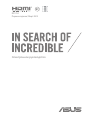 1
1
-
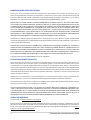 2
2
-
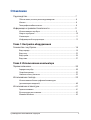 3
3
-
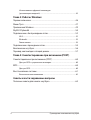 4
4
-
 5
5
-
 6
6
-
 7
7
-
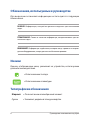 8
8
-
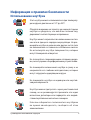 9
9
-
 10
10
-
 11
11
-
 12
12
-
 13
13
-
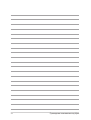 14
14
-
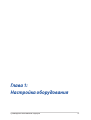 15
15
-
 16
16
-
 17
17
-
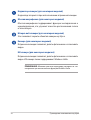 18
18
-
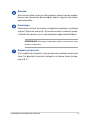 19
19
-
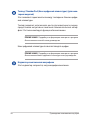 20
20
-
 21
21
-
 22
22
-
 23
23
-
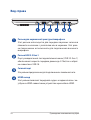 24
24
-
 25
25
-
 26
26
-
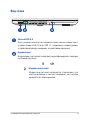 27
27
-
 28
28
-
 29
29
-
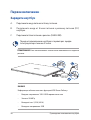 30
30
-
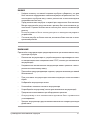 31
31
-
 32
32
-
 33
33
-
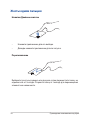 34
34
-
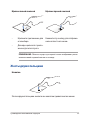 35
35
-
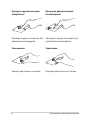 36
36
-
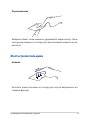 37
37
-
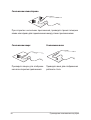 38
38
-
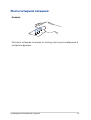 39
39
-
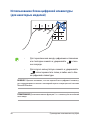 40
40
-
 41
41
-
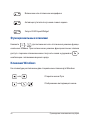 42
42
-
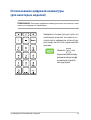 43
43
-
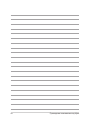 44
44
-
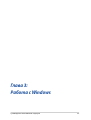 45
45
-
 46
46
-
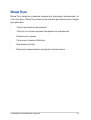 47
47
-
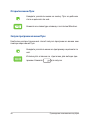 48
48
-
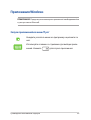 49
49
-
 50
50
-
 51
51
-
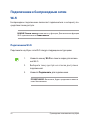 52
52
-
 53
53
-
 54
54
-
 55
55
-
 56
56
-
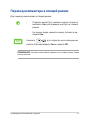 57
57
-
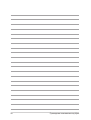 58
58
-
 59
59
-
 60
60
-
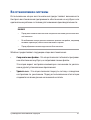 61
61
-
 62
62
-
 63
63
-
 64
64
-
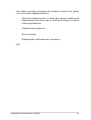 65
65
-
 66
66
-
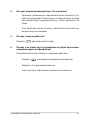 67
67
-
 68
68
-
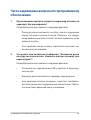 69
69
-
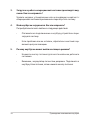 70
70
-
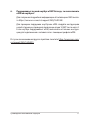 71
71
-
 72
72
-
 73
73
-
 74
74
-
 75
75
-
 76
76
-
 77
77
-
 78
78
-
 79
79
-
 80
80
-
 81
81
-
 82
82
-
 83
83
-
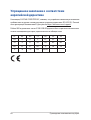 84
84
-
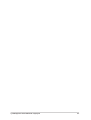 85
85
Asus B1502CVA Руководство пользователя
- Тип
- Руководство пользователя
- Это руководство также подходит для
Задайте вопрос, и я найду ответ в документе
Поиск информации в документе стал проще с помощью ИИ
Похожие модели бренда
-
Asus B2402FVA Руководство пользователя
-
Asus B7402FVA Руководство пользователя
-
Asus GX650PI Руководство пользователя
-
Asus UM5302LA Руководство пользователя
-
Asus K3605VU Руководство пользователя
-
Asus H7604JV Руководство пользователя
-
Asus M1502QA Руководство пользователя
-
Asus BR1100F Руководство пользователя
-
Asus B9403CVA Руководство пользователя
-
Asus UX7602BZ Руководство пользователя